RV320 및 RV325 VPN 라우터에서 VPN(Virtual Private Network) 요약 보기
목표
VPN(Virtual Private Network)은 보안을 제공하기 위해 공용 네트워크를 통해 원격 사용자의 디바이스를 가상으로 연결하는 데 사용되는 사설 네트워크입니다.VPN 요약은 사용 가능한 VPN 터널 수, 사용 가능한 터널 수, 사용 횟수 등 VPN 터널의 일반 정보를 표시하는 데 사용됩니다.또한 Gateway to Gateway(게이트웨이 간 게이트웨이), Client to Gateway(클라이언트-게이트웨이) 및 Group VPN(그룹 VPN) 상태도 표시합니다.
이 문서에서는 RV32x VPN Router Series의 VPN 요약에 대해 설명합니다.
적용 가능한 디바이스
· RV320 Dual WAN VPN Router
· RV325 Gigabit Dual WAN VPN Router
소프트웨어 버전
· v1.1.0.09
VPN 요약
1단계. 웹 구성 유틸리티에 로그인하고 VPN > 요약을 선택합니다.Summary(요약) 페이지가 열립니다.
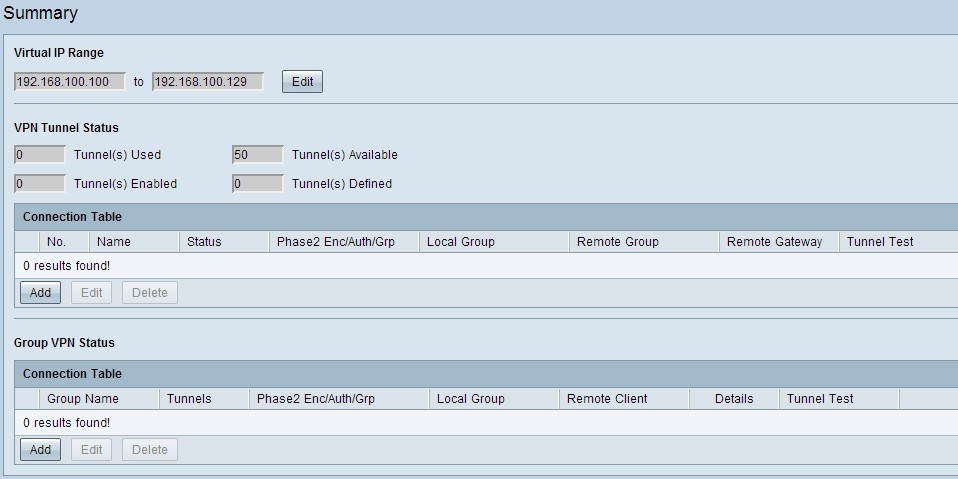
가상 IP 범위
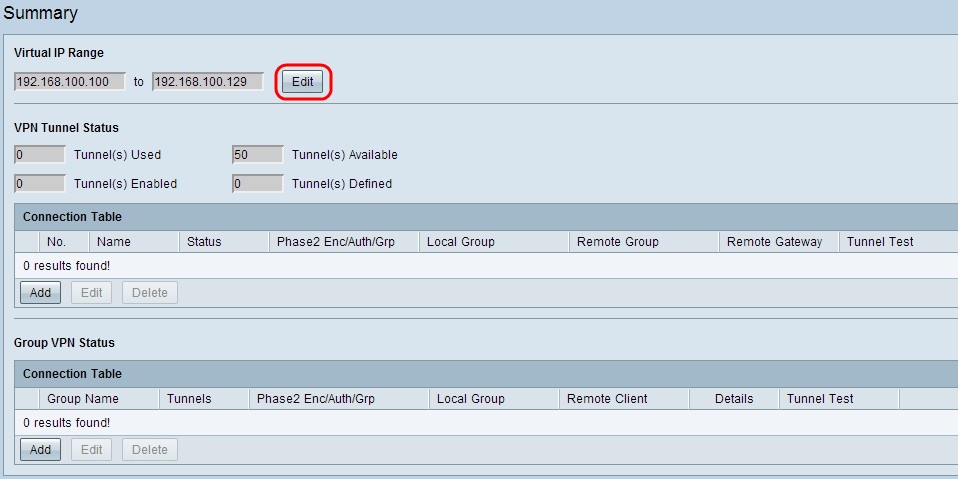
1단계. 가상 IP 범위는 VPN 터널에 사용되는 IP 주소의 범위입니다. 가상 IP 범위를 편집하려면 [편집]을 클릭하십시오.가상 IP 범위 창이 열립니다.
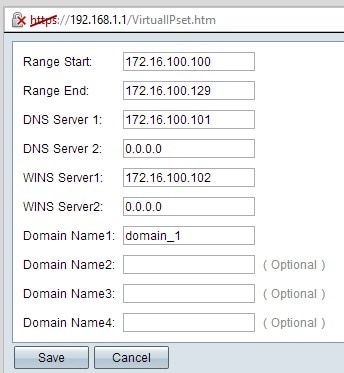
2단계. Range Start(범위 시작) 필드에 VPN 터널의 시작 IP 주소를 입력합니다.
3단계. Range End(범위 종료) 필드에 VPN 터널의 끝 IP 주소를 입력합니다.
4단계. (선택 사항) DNS 서버를 사용하려면 DNS Server 1 필드에 DNS 서버의 IP 주소를 입력합니다.기본값은 동적으로 할당된 DNS 서버를 나타내는 0.0.0.0입니다.
참고:동적 DNS보다 빠른 액세스를 제공하므로 동적 DNS보다는 DNS 서버의 특정 IP 주소를 제공하는 것이 좋습니다.
5단계. (선택 사항) 보조 DNS 서버를 사용하려면 DNS Server 2 필드에 두 번째 DNS 서버의 IP 주소를 입력합니다.기본값은 동적으로 DNS 서버가 할당된 0.0.0.0입니다.
6단계. (선택 사항) WINS 서버를 사용하려면 WINS 서버 1 필드에 Windows WINS(Internet Naming Service) 서버의 IP 주소를 입력합니다.WINS 서버는 클라이언트가 WINS 서버에서 NETBIOS 이름을 IP로 직접 확인할 수 있으므로 브로드캐스트 NETBIOS 이름 쿼리를 위한 트래픽을 줄입니다.기본값은 동적으로 할당된 WINS 서버를 나타내는 0.0.0.0입니다.
7단계. (선택 사항) 보조 WINS 서버를 사용하려면 WINS Server 2 필드에 두 번째 Windows WINS(Internet Naming Service) 서버의 IP 주소를 입력합니다.기본값은 동적으로 할당된 WINS 서버를 나타내는 0.0.0.0입니다.
8단계. 라우터에 고정 IP 주소와 등록된 도메인 이름이 있는 경우 Domain Name 1 필드에 도메인 이름을 입력합니다.
9단계. (선택 사항) 두 번째 도메인 이름을 사용하려면 라우터에 고정 IP 주소와 등록된 도메인 이름이 있는 경우 Domain Name 2 필드에 두 번째 도메인 이름을 입력합니다.
10단계. (선택 사항) 세 번째 도메인 이름을 원하는 경우 라우터에 고정 IP 주소와 등록된 도메인 이름이 있는 경우 Domain Name 3 필드에 세 번째 도메인 이름을 입력합니다.
11단계. (선택 사항) 네 번째 도메인 이름을 원하는 경우 라우터에 고정 IP 주소와 등록된 도메인 이름이 있는 경우 Domain Name 4 필드에 네 번째 도메인 이름을 입력합니다.
12단계. 저장을 클릭하여 설정을 저장합니다.
VPN 터널 상태
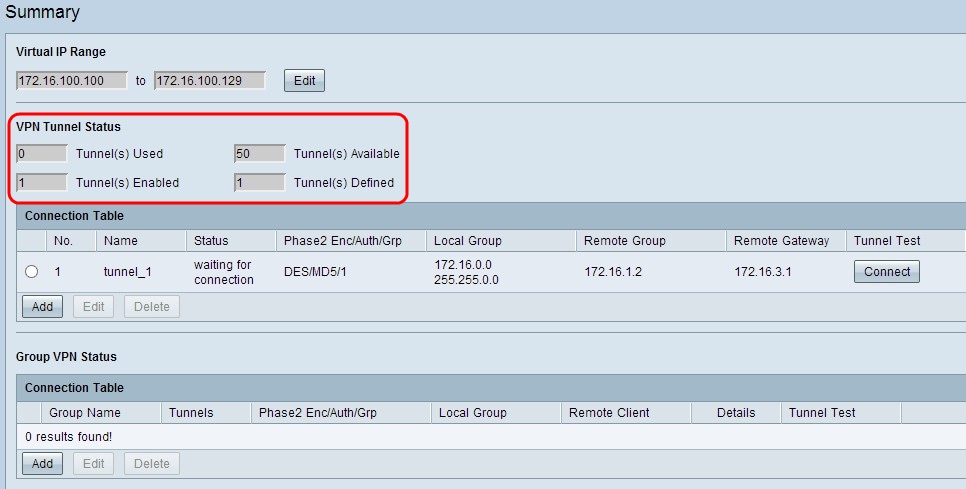
· 사용된 터널 — 사용 중인 터널 수를 표시합니다.
· 사용 가능한 터널 — VPN 연결에 사용할 수 있는 총 터널 수를 표시합니다.
· Tunnel(s) Enabled(s)(터널 활성화) — VPN 연결을 위해 활성화된 터널 수를 표시합니다.
· 정의된 터널 — VPN 연결에 대해 정의된 터널 수를 표시합니다.
연결 테이블
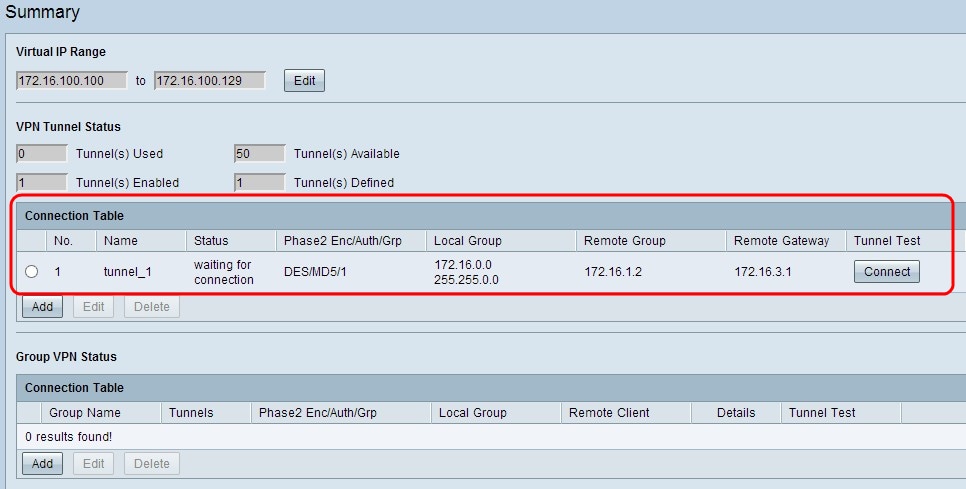
게이트웨이 간 및 클라이언트-게이트웨이(단일) VPN 연결을 표시합니다.
•아니요. — VPN 연결에 사용되는 터널 번호를 나타냅니다.
· Name — VPN 연결에 사용되는 터널 이름을 나타냅니다.
· 상태 — VPN 연결의 현재 상태를 나타냅니다.
· 2단계 Enc/Auth/Grp — VPN 연결에 사용되는 인증을 나타냅니다.
· Local Group — 로컬 그룹의 IP 주소 및 서브넷 마스크를 나타냅니다.
· Remote Group — 원격 그룹의 IP 주소 및 서브넷 마스크를 나타냅니다.
· Remote Gateway — 원격 게이트웨이의 IP 주소를 나타냅니다.
· 터널 테스트 — 터널 상태를 나타냅니다.
1단계. (선택 사항) 게이트웨이 또는 클라이언트에 게이트웨이 VPN에 새 게이트웨이를 추가하려면 Add(추가)를 클릭합니다.
2단계. (선택 사항) 설치된 VPN의 정보를 수정하려면 VPN 연결 옆의 라디오 버튼을 클릭하고 Edit를 클릭합니다.
참고: 게이트웨이 VPN에 대한 게이트웨이를 구성하거나 수정하는 방법에 대한 자세한 내용은 RV320 및 RV325 VPN 라우터의 게이트웨이 VPN(Virtual Private Network) 구성 또는 게이트웨이 VPN 연결용 클라이언트는 RV3 및 VPN20에서 단일 클라이언트-게이트웨이 VPN(Virtual Private Network)를 구성을 참조하십시오. rv325 VPN Router.
3단계. (선택 사항) VPN을 삭제하려면 VPN 연결 옆의 라디오 버튼을 클릭하고 Delete(삭제)를 클릭합니다.
그룹 VPN 연결 테이블
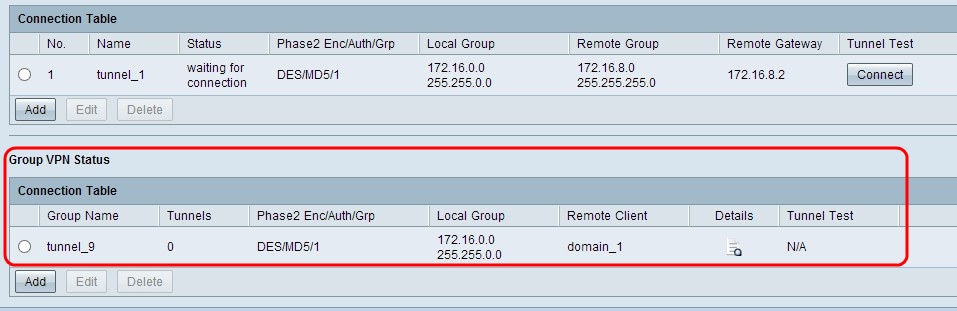
그룹 VPN 연결 테이블에는 클라이언트-게이트웨이 그룹 VPN의 일반 정보가 표시됩니다.
· Group Name — VPN 연결에 사용되는 그룹 이름을 나타냅니다.
· 터널 — VPN 터널에 로그인한 사용자 수를 나타냅니다.
· 2단계 Enc/Auth/Grp — VPN 연결에 사용되는 인증을 나타냅니다.
· Local Group — 로컬 그룹의 IP 주소 및 서브넷 마스크를 나타냅니다.
· 원격 클라이언트 — 원격 클라이언트의 도메인/전자 메일 주소를 나타냅니다.
· 세부사항 — VPN 연결의 세부 정보를 나타냅니다.
· 터널 테스트 — 터널 상태를 나타냅니다.
1단계. (선택 사항) 새 그룹 VPN을 추가하려면 Add(추가)를 클릭합니다.Client to Gateway(클라이언트-게이트웨이) 페이지가 열립니다.
2단계. (선택 사항) 설치된 VPN의 정보를 수정하려면 VPN 연결 옆의 라디오 버튼을 클릭하고 Edit를 클릭합니다.
참고: Client to Gateway Group VPN 연결을 구성하거나 수정하는 방법에 대한 자세한 내용은 RV320 및 RV325 VPN 라우터의 Configure Group Client to Gateway Virtual Private Network (VPN) 를 참조하십시오.
3단계. (선택 사항) VPN을 삭제하려면 VPN 연결 옆의 라디오 버튼을 클릭하고 Delete(삭제)를 클릭합니다.
 피드백
피드백